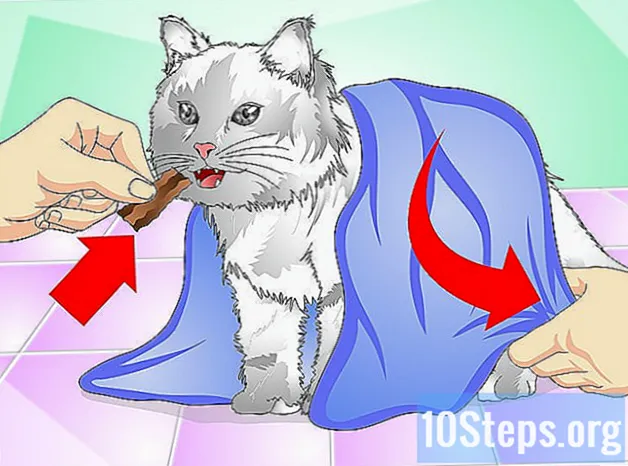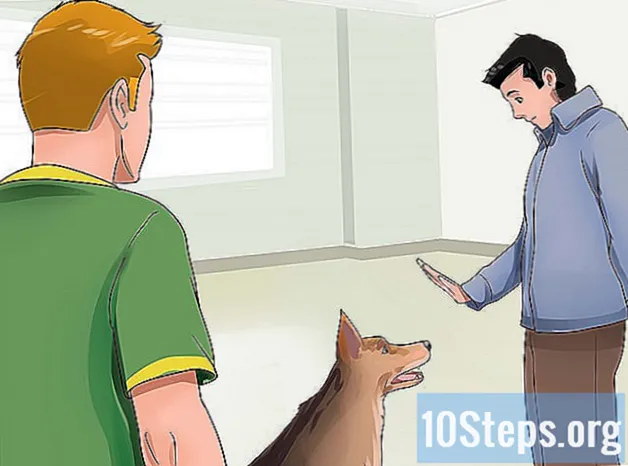Autor:
Monica Porter
Data De Criação:
19 Marchar 2021
Data De Atualização:
17 Poderia 2024

Contente
Neste artigo: Faça atualizações no seu iPadUpdate usando o iTunesReferences
A atualização do seu iPad permite acessar os recursos melhores e mais recentes. A Apple tornou esse processo de atualização simples e direto. Não fique para trás quando novas atualizações de diOS aparecerem no mercado. Siga este guia para aprender como manter seu iPad atualizado.
estágios
Método 1 de 2: Faça atualizações no seu iPad
-

Salve seu iPad. Na maioria dos casos, a atualização não resulta em perda de dados e configurações. No entanto, às vezes, as coisas dão errado, portanto, faça um backup antes de iniciar a atualização. -

Conecte seu iPad a uma fonte de energia. A instalação pode demorar um pouco. Para evitar problemas que possam ocorrer se o iPad desligar durante a atualização, conecte-o a uma tomada usando o carregador. -

Conecte-se a uma rede sem fio. As atualizações do diOS são muito pesadas; portanto, para evitar possíveis custos adicionais em comparação com a rede sem fio associada ao seu plano móvel, conecte-se ao wifi para atualizar. Siga este guia para aprender como conectar seu iPad a uma rede. -

Procure uma atualização. Abra a ferramenta de atualização de software, abrindo configurações, clicando em geral e selecionando software.- Se um emblema vermelho aparecer acima do ícone do aplicativo configurações, significa que uma atualização está disponível.
-
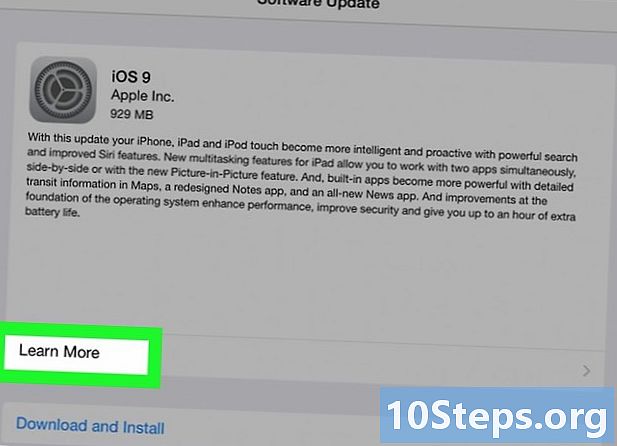
Examine as atualizações disponíveis. As atualizações disponíveis devem ser exibidas na seção Atualização de software. Você pode clicar em Aprenda mais para ver os detalhes sobre a atualização e o que mudaria com ela. Se já faz algum tempo que você não atualiza, provavelmente verá várias atualizações exibidas.- Nem todas as atualizações podem ser instaladas pelo procedimento OTA (over the air). Se você precisar usar o iTunes para instalar a atualização, consulte o seguinte método.
-

Libere espaço. Algumas atualizações de software são complicadas e exigem muito espaço livre no seu iPad. Por exemplo, a atualização para o iOS 8 requer até 6 Gb de espaço livre no seu dispositivo. Se você deseja atualizar diretamente do seu iPad, ele deve ter o máximo de espaço disponível. Se você não deseja apagar todos os seus arquivos para liberar espaço para a atualização, leia a próxima seção para obter atualizações. via iTunes, que não exigirá espaço adicional no seu iPad. -

Faça o download da atualização. Antes de instalar a atualização, você deve baixá-la no seu dispositivo. Pressione o botão baixar para iniciar o download do instalador da atualização. Dependendo do tamanho e da velocidade da sua conexão à Internet, o download pode demorar um pouco.- Para poder baixar os arquivos de atualização, você deve ter espaço suficiente no seu dispositivo. Se você receber uma mensagem dizendo que seu iPad não possui memória de armazenamento suficiente, será necessário excluir alguns arquivos para liberar espaço ou atualizar via iTunes usando o método a seguir.
-

Instale a atualização. Quando o download estiver concluído, o botão baixar será substituído por Instale agora. Clique nele para iniciar o processo de instalação. A instalação será iniciada e você poderá acompanhar sua evolução na barra de progresso.- Dependendo da atualização que você instala, pode ser necessário entrar novamente com o seu ID Apple após a conclusão da instalação.
Método 2 de 2: Atualizando usando o iTunes
-

Verifique se você está usando a versão mais recente do diTunes. Para poder baixar a atualização de software para o seu iPad, você deve ter a versão mais recente disponível. -

Salve seu iPad. Na maioria dos casos, a atualização não resulta em perda de dados e configurações. No entanto, às vezes as coisas dão errado, portanto, faça backup do seu iPad antes de iniciar a atualização. -

Conecte seu iPad ao seu computador. Para fazer isso, use o cabo USB que acompanha o seu iPad. O iTunes deve abrir automaticamente quando você conectar o iPad. Se não for esse o caso, abra o iTunes. -

Selecione seu iPad no menu periféricos. Este menu está localizado no canto superior direito da janela diTunes. Se o seu iPad não aparecer nesta seção, tente reiniciá-lo. -
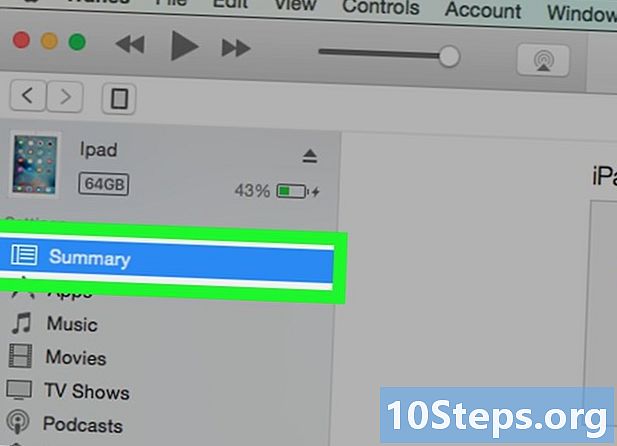
Clique na aba resumo. Encontre o seu dispositivo e clique em Procurar uma atualização. Se houver uma atualização disponível, o iTunes perguntará se você deseja fazer o download e instalar. -

Baixe e instale a atualização. Clique em Download e atualização. O iTunes inicia automaticamente o download da atualização e a instala imediatamente após o download. Deixe o seu iPad conectado o tempo todo de download e instalação.- O iTunes deve permanecer conectado à Internet durante todo o processo.